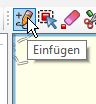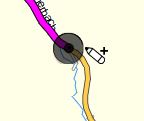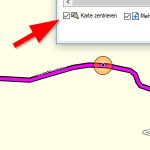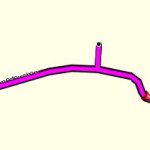Basecamp-Tipps
Touren planen kann man mit sehr vielen Werkzeugen. Ich nutze dafür Garmin Basecamp und komme damit gut zurecht. Ich habe mich lange gesträubt, von MapSource auf Basecamp umzusteigen, musste das aber dann Anfang 2020 tun, da das alte MapSource immer wieder abstürzte. Und das war gut so, denn nach etwas umgewöhnen bietet Basecamp einige sinnvolle neue Funktionen an.
Auf dieser Seite sammele ich einige persönliche Tipps&Tricks für Basecamp. Das ist, wie gesagt, eine sehr persönliche Sammlung und erhebt keinen Anspruch auf Vollständigkeit. Ich nutze Basecamp unter Windows, insofern sind diese Tipps vielleicht teilweise auf einem Mac nicht gültig.
Route weiterplanen
![]()
 Man hat angefangen, eine Route zu planen mit Klick auf das Routenwerkzeug (links zu sehen). Nun hat man es geschafft – und sei es durch ein versehendliches Drücken von ESC – dass Basecamp meint, die Route sei zu Ende (Bild rechts). Mit rechter Maustaste auf die Route kann man zwar die Route teilen, Punkte einfügen und einiges mehr, die Option, weitere Punkte an die Route anzuhängen, fehlt aber. Natürlich kann man eine weitere Route ausgehend vom Endpunkt der bestehenden planen und die beiden dann zusammenbauen, es gibt aber einen einfacheren Weg:
Man hat angefangen, eine Route zu planen mit Klick auf das Routenwerkzeug (links zu sehen). Nun hat man es geschafft – und sei es durch ein versehendliches Drücken von ESC – dass Basecamp meint, die Route sei zu Ende (Bild rechts). Mit rechter Maustaste auf die Route kann man zwar die Route teilen, Punkte einfügen und einiges mehr, die Option, weitere Punkte an die Route anzuhängen, fehlt aber. Natürlich kann man eine weitere Route ausgehend vom Endpunkt der bestehenden planen und die beiden dann zusammenbauen, es gibt aber einen einfacheren Weg:
Den zuletzt gesetzten Punkt einer Route entfernen kann man im Planungsmodus übrigens mit der „letzte-Aktion-widerrufen“-Funktion von Windows: STRG-Z
Alarm oder kein Alarm?
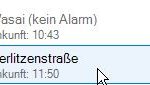 Wenn man die geplante Route per Doppelklick öffnet, sieht man die Liste der Punkte, die man zum Bau der Route angeklickt hat. Die meisten davon haben den Vermerk „Kein Alarm“, bei manchen fehlt dieser Vermerk. Der Unterschied ist, das bei Punkten mit Alarm
Wenn man die geplante Route per Doppelklick öffnet, sieht man die Liste der Punkte, die man zum Bau der Route angeklickt hat. Die meisten davon haben den Vermerk „Kein Alarm“, bei manchen fehlt dieser Vermerk. Der Unterschied ist, das bei Punkten mit Alarm
- Dieser Punkt in der Liste „Nächstes Ziel“ bei Start der Route auftaucht
- Dieser Punkt beim Abfahren der Route vom Navi als „Wegpunkt“ angekündigt wird, genau wie eine Kreuzung, bei der man abbiegen soll
- Dieser Punkt zwangsweise erreicht werden muss.
Der letzte Spiegelstrich ist wichtig: Wenn ein Punkt mit Alarm nicht erreicht wird, weil man z.B. neben die Straße geklickt hat, wird im automatischen Neuberechnungsmodus das Navi ständig eine neue Route zu eben diesem Punkt berechnen, auch wenn man eigentlich weiterfahren möchte. Hat man den automatischen Neuberechnungsmodus abgeschaltet, findet das zwar nicht statt, aber im Navi werden keine Abbiegungshinweise mehr angezeigt sondern nur „Weiter auf [Straßenname]“ und das ist etwas nutzlos. Jetzt kann man während der Fahrt im Navi auf die Option oben rechts tippen „Dieses Zwischenziel überspringen“ (ist ein Icon mit einem roten gebogenen Pfeil), das bedeutet aber, dass das Navi die ganze Route neu berechnet und dabei versucht, nur alle Punkte mit Alarm anzufahren. Das ist unter Umständen eine komplett andere Route! Meine Strategie:
- Route fertig planen
- Liste der Punkt öffnen und strategische Punkte zu Punkten mit Alarm machen, weniger strategische Punkte zu Punkten ohne Alarm (geht mit Rechtsklick „Alarm bei Ankunft“)
- Alle Punkte mit Alarm überpüfen, ob sie auch da liegen, wo man vorbei kommt (und nicht neben der Straße)
Tracks sichern und zusammenführen
Mit angeschlossenem Navi kann man in Basecamp auf den Navispeicher zugreifen. Dort kann man die Tracks per STRG-C kopieren und in einem Listenordner in Basecamp sichern. Dort kann man dann auch Tracks „Zusammenführen“: Das Navi speichert die Tracks eines Tages oder einer Tour in einzelnen Stücken, ich vermute, dass nach einer gewissen Ruhezeit ein neuer Track begonnen wird. Möchte man eine Tour dokumentieren, baut man diese Tracks zusammen: STRG festhalten, alle passenden Tracks anklicken und dann per rechter Maustaste zusammenführen. Manchmal speichert das Navi einen Teil eines Tracks doppelt, diese doppelten Teile sollte man vorher rauswerfen. Das ist einfach, weil bei Anklicken eines Tracks eben dieser auf der Karte angezeigt wird.
Basecamp-Datenbank
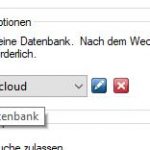 In den Einstellungen von Basecamp kann man einen Datenbankordner wählen. Dazu erstellt man mit dem Pluszeichen eine neue Datenbank und wählt dann den Ort aus. Ich nutze dafür einen Ordner in meiner Nextcloud, so ist diese Datenbank erstens automatisch gesichert und zweitens auf allen Endgeräten in gleicher Version verfügbar. Sinnvoll ist natürlich, zusätzlich ab und zu mal ein Backup der Datenbank zu erstellen (im Basecamp Hauptmenü „Backup erstellen“) und diese Datei zu sichern.
In den Einstellungen von Basecamp kann man einen Datenbankordner wählen. Dazu erstellt man mit dem Pluszeichen eine neue Datenbank und wählt dann den Ort aus. Ich nutze dafür einen Ordner in meiner Nextcloud, so ist diese Datenbank erstens automatisch gesichert und zweitens auf allen Endgeräten in gleicher Version verfügbar. Sinnvoll ist natürlich, zusätzlich ab und zu mal ein Backup der Datenbank zu erstellen (im Basecamp Hauptmenü „Backup erstellen“) und diese Datei zu sichern.